
Piezīme.: SkyDrive tagad ir OneDrive, bet SkyDrive Pro tagad ir OneDrive darbam. Vairāk par šīm izmaiņām lasiet rakstā No SkyDrive uz OneDrive.
Vispirms, atverot programmu Excel, pamanīsit, ka programmas izskats ir pavisam citāds. Tas ir kļuvis skaidrāks, turklāt veidots tā, lai palīdzētu ātri iegūt profesionāli noformētus rezultātus. Jūs atradīsit daudz jaunu līdzekļu, kas palīdz izmantot ne tikai skaitļus, bet zīmēt arī pārliecinošākus savu datu attēlojumus, ļaujot pieņemt labākus, informētākus lēmumus.
Padoms.: Lai uzzinātu, kā varat sākt darbu, ātri izveidojot Excel pamata darbgrāmatu, skatiet rakstu Pamatuzdevumi programmā Excel.
Galvenie līdzekļi, kam pievērst uzmanību
Ātra darba sākšana
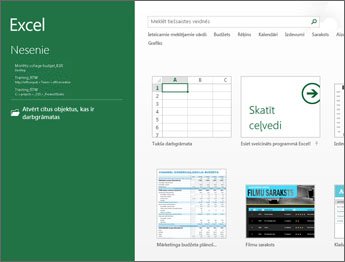
Veidnes paveic lielāko iestatīšanas un noformēšanas darbu daļu, ļaujot jums pievērsties saviem datiem. Atverot programmu Excel 2013, redzēsit budžeta, kalendāru, veidlapu, atskaišu un vēl citas veidnes.
Tūlītēja datu analīze
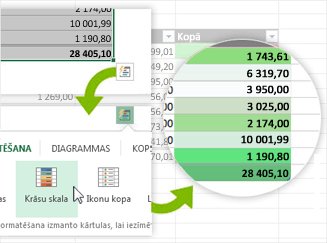
Jaunais ātrās analīzes rīks ļauj datus pārvērst par diagrammu vai tabulu, veicot ne vairāk par divām darbībām. Priekšskatiet datus ar nosacījumformatējumu, sīkdiagrammas vai diagrammas un veiciet izvēli, tikai vienreiz noklikšķinot ar peli. Kā izmantot šo jauno līdzekli, skatiet rakstā Tūlītēja datu analīze.
Zibenīga visas datu kolonnas aizpildīšana
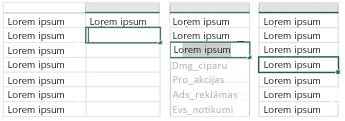
Zibenīgais aizpildījums ir sava veida datu apstrādes palīgs, kas darbu paveic jūsu vietā. Tiklīdz zibenīgais aizpildījums nosaka, ko vēlaties darīt, tas acumirklī ievada visus pārējos jūsu datus pēc datos atpazītā parauga. Lai uzzinātu, kur noder šis līdzeklis, skatiet rakstu Datu kolonnas sadalīšana atkarībā no tā, ko rakstāt.
Datiem piemērotas diagrammas izveide
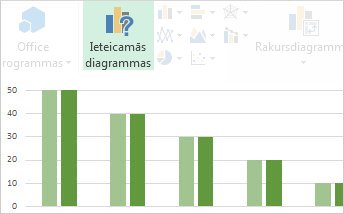
Izmantojot diagrammu izvēles ieteikumus, programma Excel iesaka jūsu datiem vispiemērotākās diagrammas. Ātri aplūkojiet, kā dati izskatīsies dažādās diagrammās, un pēc tam vienkārši izvēlieties diagrammu, kas rāda jums nepieciešamo datu ieskatu. Izmēģiniet šo līdzekli, izveidojot diagrammu mno sākuma līdz beigām.
Tabulas datu filtrēšana, izmantojot datu griezumus
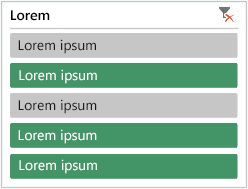
Datu griezumi, kas pirmoreiz tika ieviesti programmā Excel 2010 un bija paredzēti interaktīvai raksturstabulas datu filtrēšanai, tagad var arī filtrēt datus Excel tabulās, vaicājumu tabulās un citās datu tabulās. Vienkāršāk iestatāmi un lietojami datu griezumi rāda pašreizējo filtru, lai jūs precīzi zinātu, kādi dati tiek rādīti.
Viena darbgrāmata — viens logs
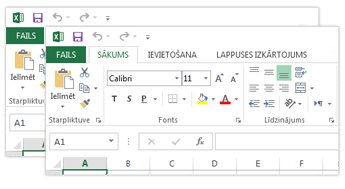
Programmā Excel 2013 katrai darbgrāmatai ir savs logs, kas atvieglo darbu ar divām darbgrāmatām vienlaikus. Tas ļauj ērtāk izmantot arī divus monitorus.
Jaunas Excel funkcijas
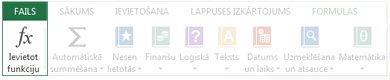
Matemātikas un trigonometrijas, statistikas, inženierijas, datuma un laika, uzmeklēšanas un atsauces, loģisko un teksta funkciju kategorijās atradīsit vairākas jaunas funkcijas. Turklāt jaunums ir dažas tīmekļa pakalpojumu funkcijas atsaucēm uz esošiem tīmekļa pakalpojumiem, kas saderīgi ar attēlojuma stāvokļa pārsūtīšanu (Representational State Transfer — REST). Detalizētu informāciju meklējiet rakstā Jaunās funkcijas programmā Excel 2013.
Failu saglabāšana un koplietošana tiešsaistē
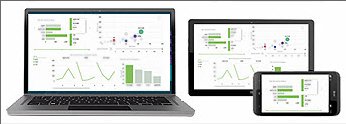
Programmā Excel varat ērtāk saglabāt savas darbgrāmatas savā tiešsaistes atrašanās vietā, piemēram, bezmaksas OneDrive vai organizācijas Microsoft 365 pakalpojumu. Varat arī vienkāršāk koplietot savas darblapas ar citiem lietotājiem. Neatkarīgi no tā, kādu ierīci tās izmanto vai kur tās atrodas, visi strādā ar darblapas jaunāko versiju, un jūs varat pat sadarboties reāllaikā.
Darblapas datu iegulšana tīmekļa lapā
Lai tīmeklī koplietotu daļu darblapas, varat to vienkārši iegult savā tīmekļa lapā. Citi lietotāji var strādāt ar datiem programmā Excel tīmeklim vai atvērt iegultos datus programmā Excel.
Excel darblapas koplietošana tiešsaistes sapulcē
Neatkarīgi no tā, kur atrodaties un kādu ierīci izmantojat (viedtālruni, planšetdatoru vai personālo datoru), ja vien ir instalēta programma Lync, varat izveidot savienojumu ar tiešsaistes sapulci, kurā varat koplietot darbgrāmatu.
Saglabāšana jaunā failu formātā
Tagad varat saglabāt un atvērt failus jaunajā stingrajā Open XML izklājlapas (*. xlsx) formātā. Šis failu formāts sniedz iespēju lasīt un rakstīt ISO8601 datumus, lai atrisinātu gada 1900 problēmu. Papildinformāciju skatiet rakstā darbgrāmatas saglabāšana citā faila formātā.
Jauni diagrammu veidošanas līdzekļi
Izmaiņas lentes komandās darbā ar diagrammām
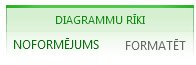
Jaunā cilnes Ievietošana poga Ieteicamās diagrammas ļauj izvēlēties kādu no jūsu datiem piemērotajiem diagrammu veidiem. Saistītie diagrammu veidi, piemēram, izkaisītā un burbuļu diagramma, atrodas vienkopus. Turklāt ir pavisam jauna poga kombinētajām diagrammām — daudzu lietotāju iecienītajam diagrammu veidam. Noklikšķinot uz diagrammas, tiek rādīta arī vienkāršāka diagrammas rīku lente. Tajā ir tikai cilne Noformējums un Formāts, kas atvieglo nepieciešamo rīku atrašanu.
Ātra diagrammu precizēšana

Trīs jaunas diagrammas pogas ļauj ātri izvēlēties un priekšskatīt diagrammas elementu (piemēram, virsrakstu vai etiķešu), diagrammas izskata un stila vai rādāmo datu izmaiņas. Lai uzzinātu vairāk, skatiet rakstu diagrammas elementu formatēšana.
Bagātīgākas datu etiķetes
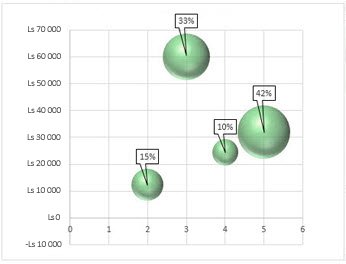
Tagad savās datu etiķetēs varat iekļaut bagātīgu un atsvaidzināmu datu punktu vai jebkuru citu tekstu, uzlabot tās ar formatējumu un papildu brīvformas tekstu, kā arī rādīt tās gandrīz jebkurā formā. Datu etiķetes paliek savā vietā pat tad, ja pārslēdzaties uz citu diagrammas veidu. Varat arī tās savienot ar atbilstošajiem datu punktiem, izmantojot norādes līnijas visās diagrammās, nevis tikai sektoru diagrammās. Kā strādāt ar bagātīgām datu etiķetēm, skatiet rakstā Datu etiķešu formāta maiņa diagrammā.
Animācijas skatīšana diagrammās
Vērojiet, kā atdzīvojas diagramma, kad maināt tās avota datus. To ne tikai ir interesanti vērot — kustība diagrammā arī uzskatāmāk parāda datu izmaiņas.
Jaudīga datu analīze
Datiem atbilstošas rakurstabulas izveide
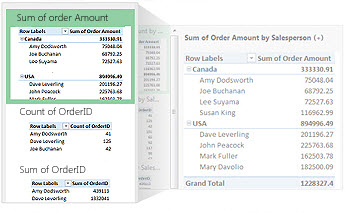
Pareizo lauku izraudzīšanās, lai rakurstabulas atskaitē apkopotu datus, var šķist biedējošs uzdevums. Tagad šajā darbā varat saņemt palīdzību. Kad veidojat rakurstabulu, programma Excel iesaka vairākus datu apkopošanas paņēmienus un parāda ātru lauku izkārtojumu priekšskatījumu, lai jūs varētu izvēlieties to, kas ļauj izcelt nepieciešamo informāciju. Papildinformāciju par šo iespēju skatiet rakstā Rakurstabulas izveide darblapas datu analizēšanai.
Viena lauku saraksta izmantošana dažādu veidu rakurstabulu izveidei
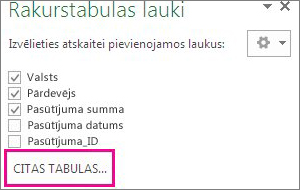
Izveidojiet rakurstabulas izkārtojumu, kurā tiek izmantota viena vai vairākas tabulas, bet tikai viens lauku saraksts. Pārveidots tā, lai iekļautu gan vienas, gan vairāku tabulu rakurstabulas, lauku saraksts atvieglo rakurstabulas izkārtojumam nepieciešamo lauku atrašanu, pārslēgšanos uz jauno Excel datu modeli, pievienojot vairāk tabulu, kā arī visu tabulu izpētīšanu un naviģēšanu uz tām. Papildinformāciju par šo iespēju skatiet rakstā Lauku saraksta izmantošana lauku sakārtošanai rakurstabulā.
Vairāku tabulu izmantošana datu analīzei
Jaunais Excel datu modelis ļauj izmantot jaudīgus analīzes līdzekļus, kas iepriekš bija pieejami, tikai instalējot pievienojumprogrammu Power Pivot. Papildus tradicionālo rakurstabulu izveidei tagad varat izveidot rakurstabulas, izmantojot vairākas tabulas programmā Excel. Importējot dažādas tabulas un veidojot to saistību, varēsit analizēt datus, lai iegūtu tādus rezultātus, kādus nevarējāt iegūt ar tradicionālo rakurstabulu datu palīdzību. Papildinformāciju par to skatiet sadaļā Datu modeļa izveide programmā Excel.
Power Query
Ja izmantojat Office Professional Plus 2013 vai Microsoft 365 lietojumprogrammas lieluzņēmumiem, varat izmantot Power Query programmai Excel. Izmantojiet Power Query, lai viegli atklātu datus publiskos un korporatīvos datu avotos un izveidojiet savienojumus ar tiem. Tas ietver jaunas datu meklēšanas iespējas, kā arī iespējas ērti transformēt un sapludināt datus no vairākiem datu avotiem tā, lai tos varētu turpināt analizēt programmā Excel. Papildinformāciju skatiet rakstā Atklāšana un apvienošana, izmantojot Power Query programmai Excel.
Power Map
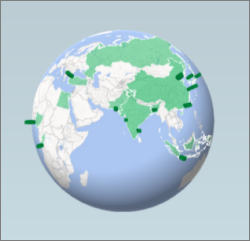
Ja izmantojat Microsoft 365 lietojumprogrammas lieluzņēmumiem, Office 2013 vai Excel 2013, varat izmantot Power Map programmai Excel. Power Map ir trīsdimensiju (3D) datu vizualizācijas rīks, kas piedāvā jaunus informācijas aplūkošanas veidus, izmantojot ģeogrāfiskus un laika datus. Lietotājs var aplūkot informāciju, kas paliek apslēpta tradicionālajās divdimensiju (2D) tabulās un diagrammās. Power Map ir iebūvēts Microsoft 365 lietojumprogrammas lieluzņēmumiem, taču ir jālejupielādē priekšskatījuma versija, lai to izmantotu kopā ar Office 2013 vai Excel 2013. Detalizētu informāciju par priekšskatījumu skatiet sadaļā Power Map programmai Excel. Papildinformāciju par Power Map izmantošanu, lai izveidotu vizuālu 3D datu apskati, skatiet sadaļā Darba sākšana ar Power Map.
Savienojumu izveide ar jauniem datu avotiem
Lai Excel datu modelī izmantotu vairākas tabulas, tagad varat veidot savienojumus ar papildu datu avotiem un datus no tiem programmā Excel importēt kā tabulas vai rakurstabulas. Piemēram, veidojiet savienojumus ar datu plūsmām, piemēram, OData, Windows Azure DataMarket vai SharePoint datu plūsmām. Varat arī veidot savienojumus ar datu avotiem no papildu OLE DB nodrošinātājiem.
Tabulu saistības izveide
Kad Excel datu modelī vairākās tabulās iegūti dati no dažādiem datu avotiem, šo tabulu saistības izveide atvieglo datu analīzi, neapvienojot tos vienā tabulā. Izmantojot MDX vaicājumus, varat papildināt tabulu saistību, lai izveidotu jēgpilnas rakurstabulu atskaites. Papildinformāciju par šo iespēju skatiet rakstā Divu tabulu relācijas izveide.
Laika skalas izmantošana atšķirīgu laika periodu datu rādīšanai
Laika skalas ļauj vieglāk salīdzināt rakurstabulas vai rakursdiagrammas datus dažādos laika periodos. Tā vietā, lai grupētu pēc datumiem, tagad varat interaktīvi filtrēt datumus vai ar vienu klikšķi pārvietoties pa datiem secīgos laika periodos, gluži kā ritinot veikumu mēnesi pēc mēneša. Papildinformāciju par šīm iespējām skatiet rakstā Rakurstabulas laika grafika izveide datumu filtrēšanai.
Detalizētas, vispārīgas un šķērsvirziena rādīšanas izmantošana dažādu detalizācijas pakāpju iegūšanai
Dažādu detalizācijas pakāpju rādīšana sarežģītā datu kopā nav viegls uzdevums. Pielāgotas kopas ir noderīgas, bet to atrašana starp daudziem lauku saraksta laukiem prasa laiku. Jaunajā Excel datu modelī varēsit ērtāk pāriet uz atšķirīgiem datu līmeņiem. Izmantojiet iespēju Rādīt detalizēti rakurstabulas vai rakursdiagrammas hierarhijā, lai skatītu detalizēto datu granulveida līmeņus, un izmantojiet Rādīt vispārīgi, lai pārietu uz augstāku līmeni plašākam ieskatam. Papildinformāciju par šo iespēju skatiet rakstā Rakurstabulas datu rādīšana detalizēti.
OLAP aprēķināto dalībnieku un mēru izmantošana
Izmantojiet pašapkalpošanās biznesa informācijas (Business Intelligence — BI) iespējas un pievienojiet savus daudzdimensiju izteiksmju (MDX) aprēķinus rakurstabulas datos, kas ir saistīti ar tiešsaistes analītiskās apstrādes (Online Analytical Processing — OLAP) kubu. Excel objektu modelis nav nepieciešams — tagad aprēķinātus dalībniekus un mērus varat veidot un pārvaldīt tieši programmā Excel.
Savrupas rakursdiagrammas izveide
Rakursdiagramma vairs nav jāsaista ar rakurstabulu. Savrupas vai atvienotas rakursdiagrammas ļauj izmantot jaunus detalizēto datu apskates iespējas, lietojot jaunos līdzekļus Rādīt detalizēti un Rādīt vispārīgi. Turklāt kopēt un pārvietot atvienotu rakursdiagrammu ir ievērojami vieglāk. Papildinformāciju par šo iespēju skatiet rakstā Rakursdiagrammas izveide.
Power View
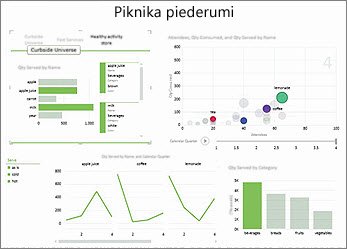
Ja izmantojat Office Professional Plus, varat izmantot Power View priekšrocības. Lentē vienkārši noklikšķiniet uz pogas Power View, lai atklātu ieskatu savos datos ar ērti lietojamiem, lielā mērā interaktīviem un jaudīgiem datu izpētes, vizualizācijas un prezentācijas līdzekļiem. Power View ļauj vienā lapā izveidot un mijiedarboties ar diagrammām, datu griezumiem un citiem datu attēlojumiem.
Jaunas un uzlabotas pievienojumprogrammas un konvertētāji
Power Pivot Excel pievienojumprogrammām
Ja izmantojat Office Professional Plus 2013 vai Microsoft 365 lietojumprogrammas lieluzņēmumiem, Power Pivot pievienojumprogramma ir instalēta kopā ar Excel. Datu analīzes programma Power Pivot tagad ir iebūvēta programmā Excel, lai jūs varētu izveidot vienkāršus datu modeļus tieši programmā Excel. Pievienojumprogramma Power Pivot nodrošina vidi sarežģītākus modeļu izveidei. Izmantojiet to, lai importējot filtrētu datus, definētu savas hierarhijas, aprēķinu laukus un izpildes pamatrādītājus (key performance indicators — KPI), kā arī izmantotu datu analīzes izteiksmju (Data Analysis Expressions — DAX) valodu sarežģītāku formulu izveidei.
Pievienojumprogramma Inquire
Ja izmantojat Office Professional Plus 2013 vai Microsoft 365 lietojumprogrammas lieluzņēmumiem, pievienojumprogrammā diagnostika ir instalēta kopā ar Excel. Tas palīdz analizēt un pārskatīt darbgrāmatas, lai izprastu to noformējumu, funkciju un datu atkarības, kā arī atklātu dažādas problēmas, tostarp formulu kļūdas vai nekonsekvences, slēpto informāciju, bojātas saites un citas. Sadaļā noskaidrojiet varat sākt jaunu Microsoft Office rīku, kas tiek dēvēts par izklājlapu salīdzināšanu, lai salīdzinātu divas darbgrāmatas versijas, skaidri norādot, kur ir veiktas izmaiņas. Audita laikā jums ir pilna izmaiņu redzamība darbgrāmatās.










